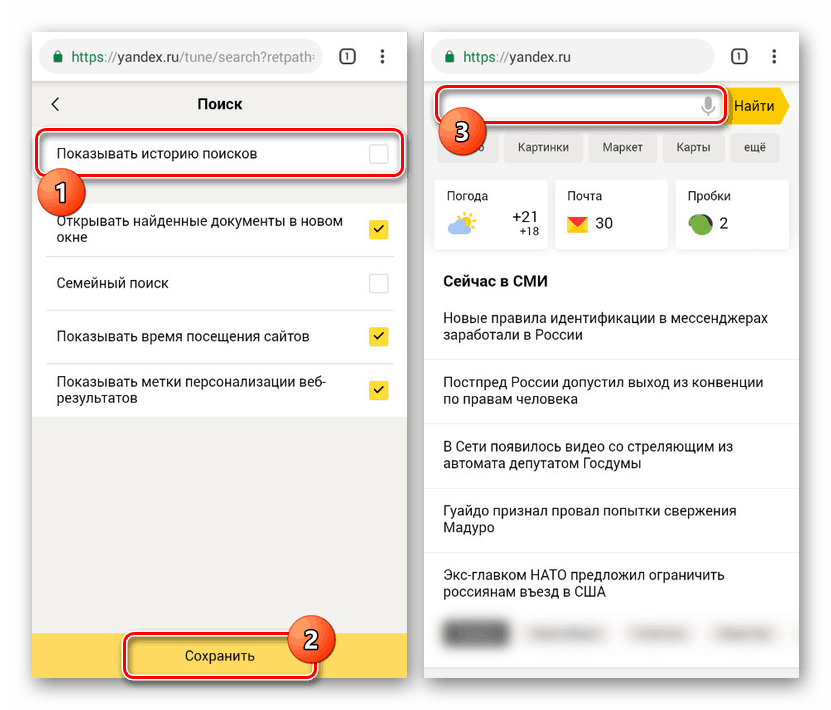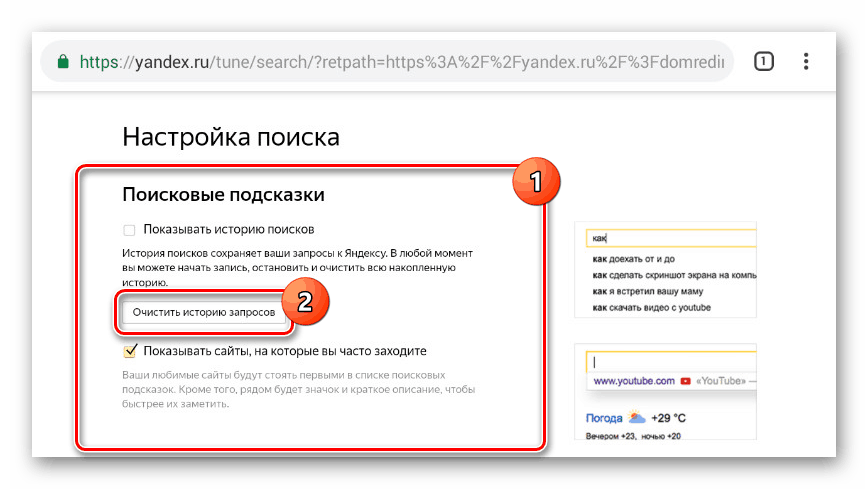Způsoby, jak odstranit historii Yandexu v systému Android
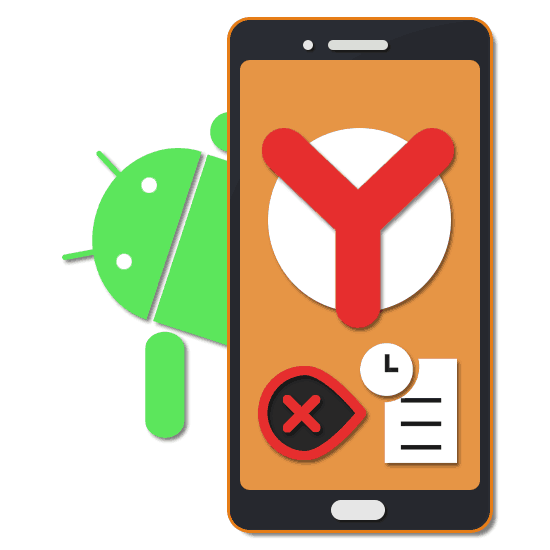
Vyhledávací stroj a prohlížeč od společnosti Yandex jsou obzvláště oblíbené mezi uživateli ruského segmentu internetu, takže otázka mazání historie je relevantní. U smartphonu se tento postup téměř neliší od postupu na počítači. V průběhu této instrukce budeme zvažovat metody odstranění pomocí dvou možností jako příkladu.
Obsah
Smazat historii Yandex v systému Android
Chcete-li vymazat historii Yandexu na zařízení Android, stačí použít sekci nastavení v prohlížeči nebo na oficiálním vyhledávacím webu. Současně jsou standardní nástroje k realizaci úkolu více než dostačující, ale existují i jiné metody.
Možnost 1: Historie vyhledávání
Při použití vyhledávání Yandex společně s účtem v tomto zdroji se každý požadavek na vyhledávání automaticky uloží do nastavení účtu, aby poskytoval tipy a přesnější výsledky. Chcete-li úspěšně smazat historii vyhledávání, budete muset upravit parametry na oficiálním webu.
Přejděte na oficiální web Yandex
- Po otevření domovské stránky vyhledávání Yandex použijte odkaz „Přihlásit se“ a přihlaste se .
- Po přihlášení k účtu a návratu na hlavní stránku klikněte na vyhledávací lištu. Zde můžete klepnutím na ikonu křížku odstranit konkrétní položku v seznamu dotazů.
- Pro okamžité odstranění všech voleb na konci stejného seznamu klikněte na odkaz „Konfigurovat historii dotazů“ .
- Na otevřené stránce „Hledat“ v řádku „Zobrazit historii vyhledávání“ zrušte zaškrtnutí políčka a klikněte na tlačítko „Uložit“ ve spodní části obrazovky.
![Zakázání historie požadavků na webu Yandex v systému Android]()
V důsledku toho se již nebudou zobrazovat všechny dříve zobrazené dotazy.
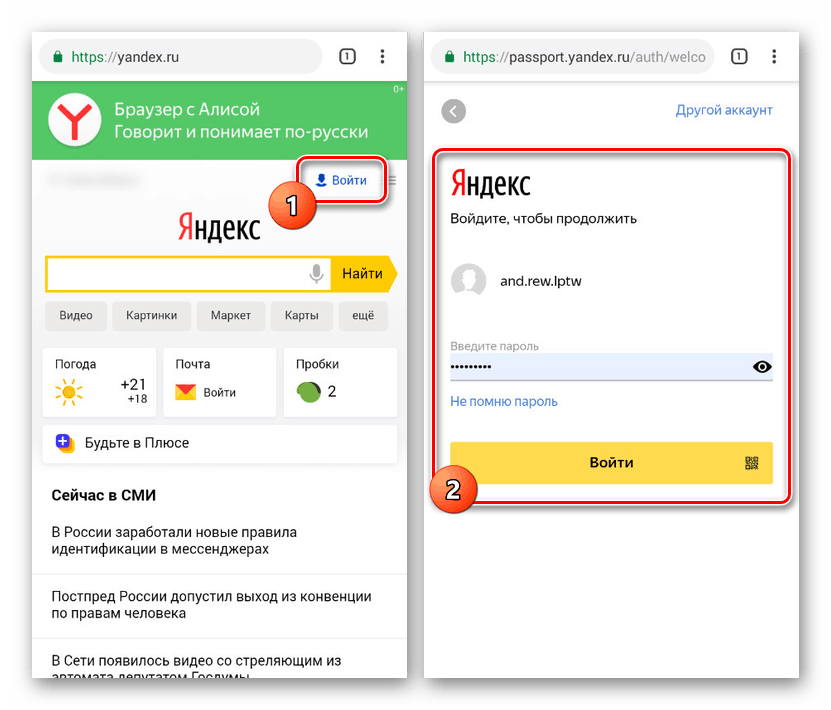
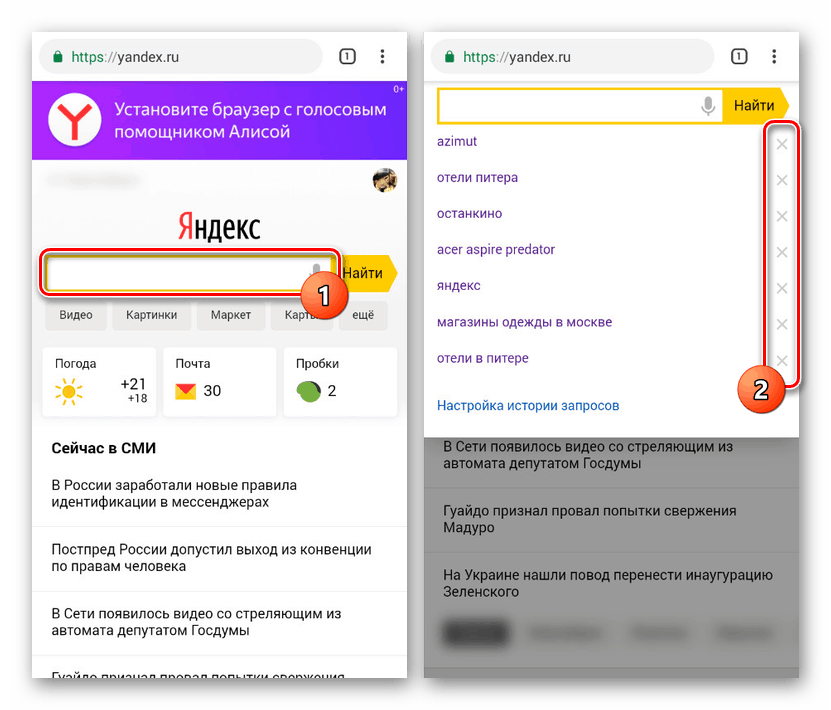
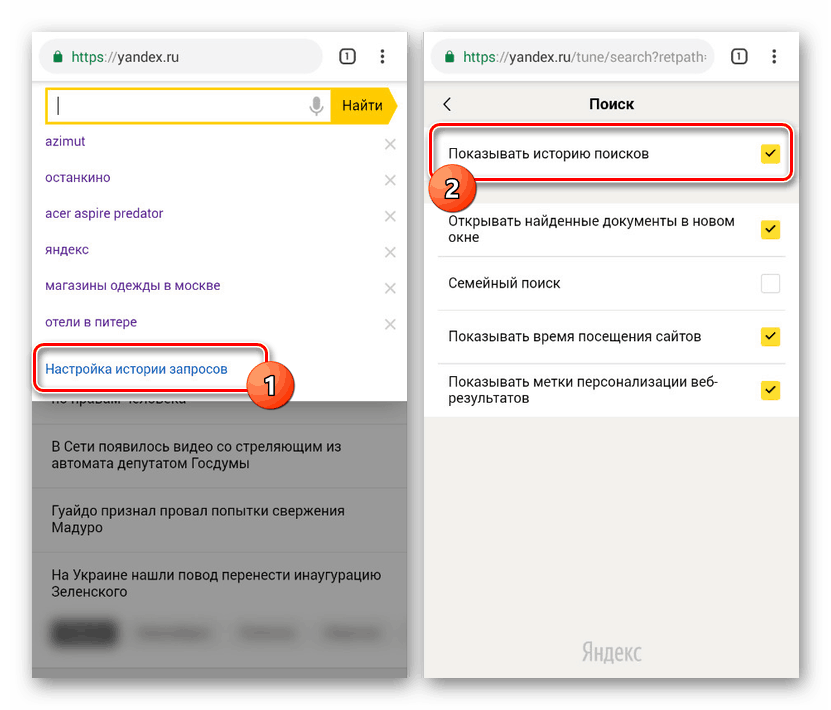
Plná verze
- Protože popsaný postup umožňuje zbavit se historie dotazů, ale zcela neodpovídá tématu článku, můžete jako alternativu použít funkci „Plná verze webu“ . Ve všech prohlížečích, včetně Yandexu, existuje podobné nastavení.
- Dále pomocí měřítka dvou prstů nebo nejlépe vodorovné orientace klepněte na tlačítko „Nastavení“ v pravém rohu. V rozbaleném seznamu vyberte možnost „Nastavení portálu“.
- Na zobrazené stránce vyhledejte a klikněte na tlačítko „Vymazat historii dotazů“ . V důsledku toho se pod blokem zobrazí oznámení o úspěšném odstranění.
![Vymazání historie požadavků na Yandex na Androidu]()
Nyní můžete deaktivovat režim „Plná verze webu“ a při použití vyhledávání Yandex zkontrolovat historii.
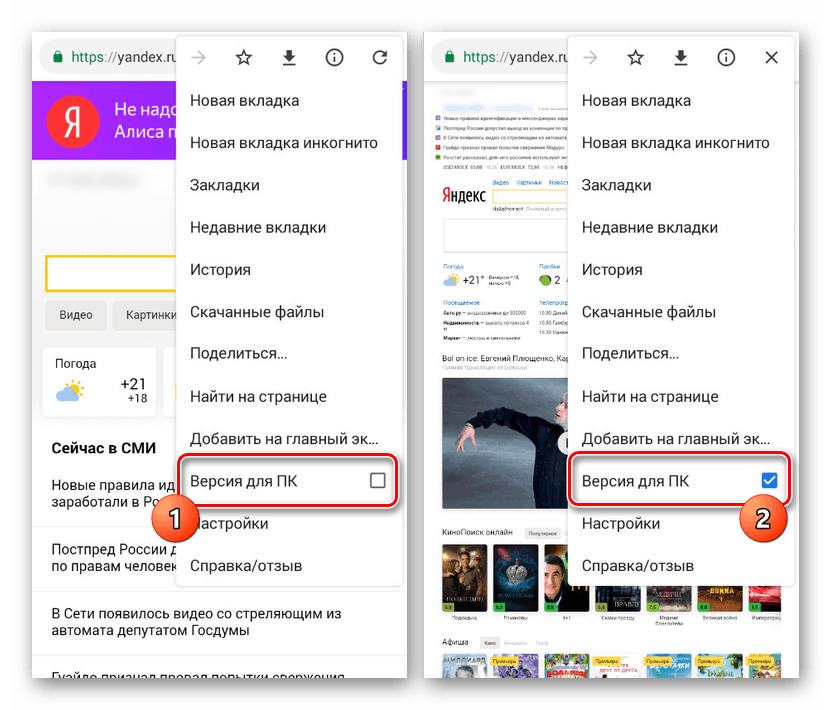
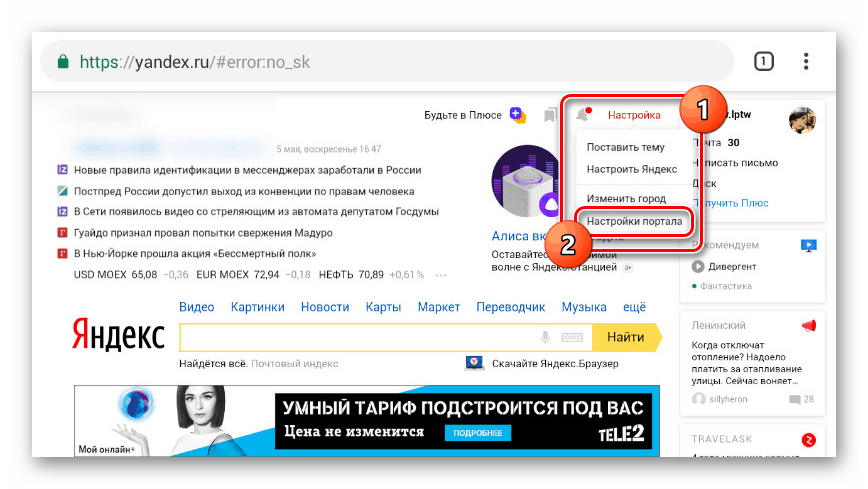
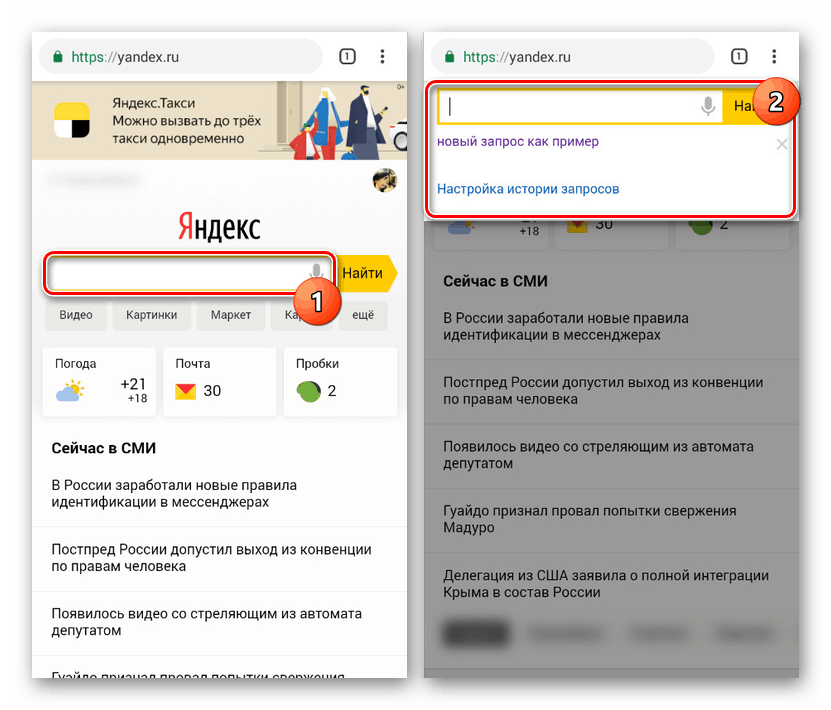
V obou uvažovaných případech vyžaduje odstranění historie vyhledávacích dotazů minimum akcí, které nemohou způsobovat žádné potíže. Kromě toho je zvažovaný postup téměř stejný pro web Yandex v prohlížeči v počítači.
Přečtěte si také: Smazat historii vyhledávání Yandex
Možnost 2: Zobrazit historii
Analogicky s jakýmkoli webovým prohlížečem si Yandex.Browser pamatuje historii návštěv všech dosud otevřených webů na samostatné stránce. Kromě toho, pokud byl účet propojen s aplikací, jsou informace synchronizovány s cloudovým úložištěm a zobrazují se na jiných zařízeních.
Přečtěte si také: Prohlížeče Android
- Přejetím dolů spustíte vyhledávací lištu na hlavní obrazovce a klepnutím na ikonu se třemi tečkami. V seznamu možností klepněte na část „Nastavení“ .
- Na další stránce najděte blok „Soukromí“ a klikněte na tlačítko „Vymazat data“ . Zde můžete také zcela vypnout ukládání historie přepnutím odpovídajícího posuvníku.
- Zaškrtněte políčko vedle Historie a dalších možností, které je třeba vyčistit. Nakonec klikněte na tlačítko „Vymazat data“ a vyčkejte na dokončení postupu.
- Pokud se potřebujete rychle zbavit pouze některých záznamů, nejjednodušší je použít sekci „Historie“ , která je přístupná z hlavní stránky. Chcete-li to provést, klepněte na vyhledávací liště na ikonu se třemi pruhy a přejděte na označenou kartu.
- Najděte a držte jeden z výsledků na chvíli. V okně, které se otevře, vyberte položku „Smazat“ , poté řádek zmizí ze stránky.
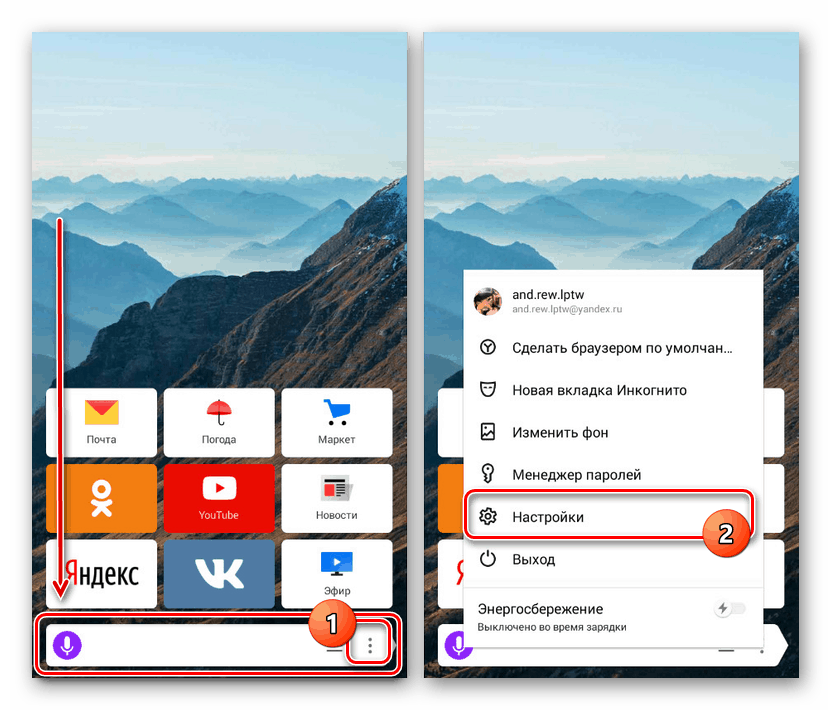
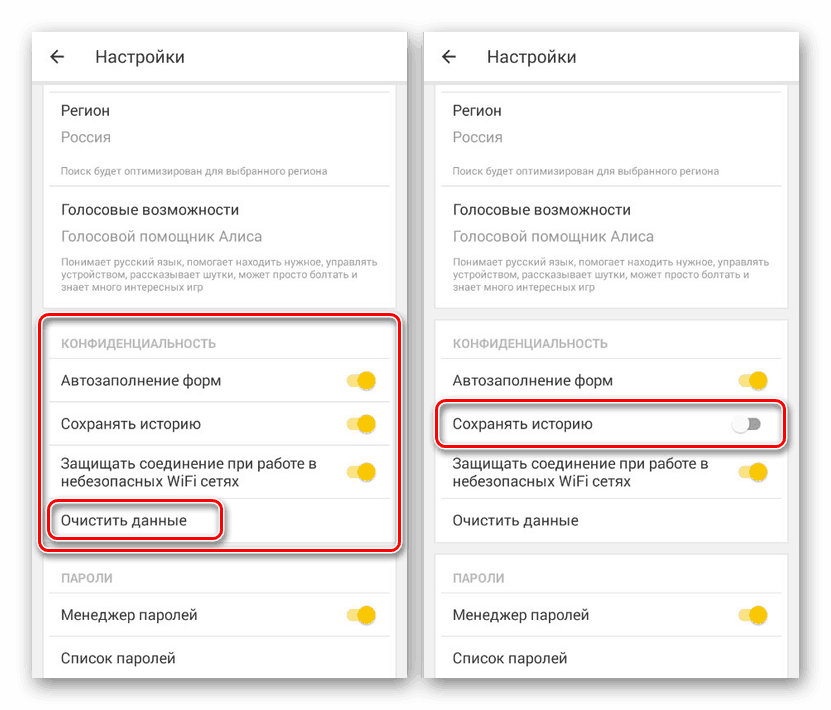
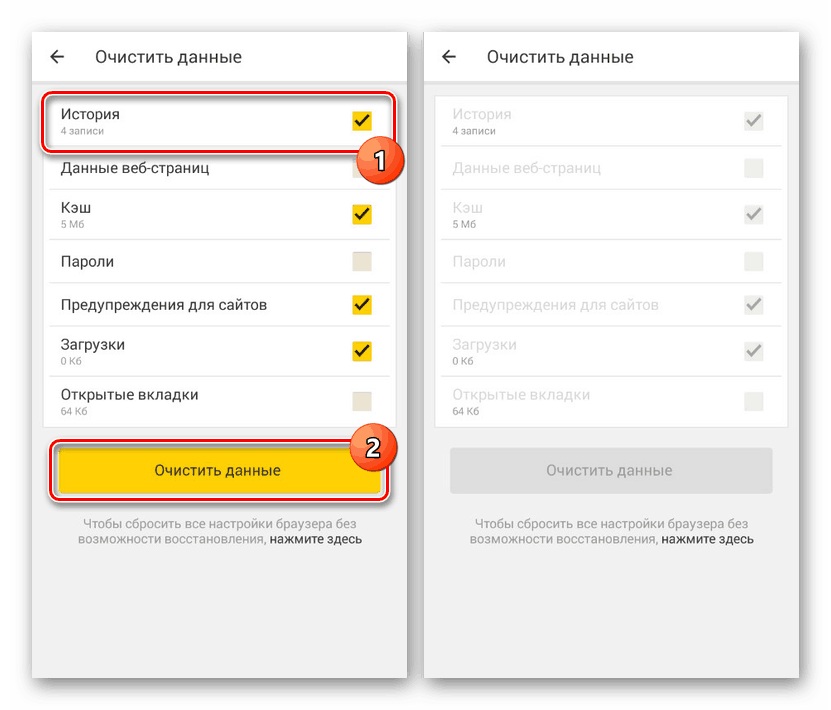
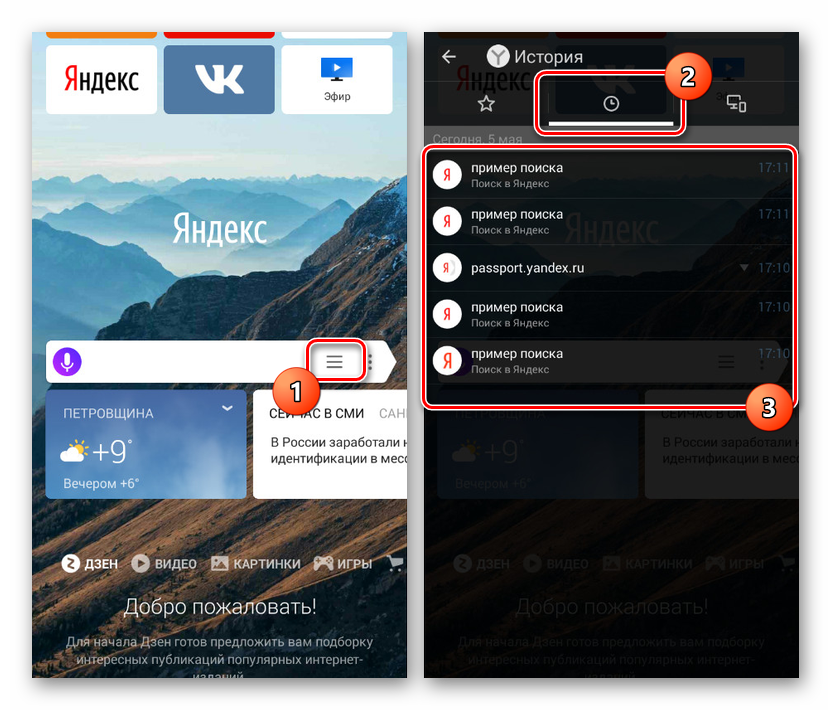
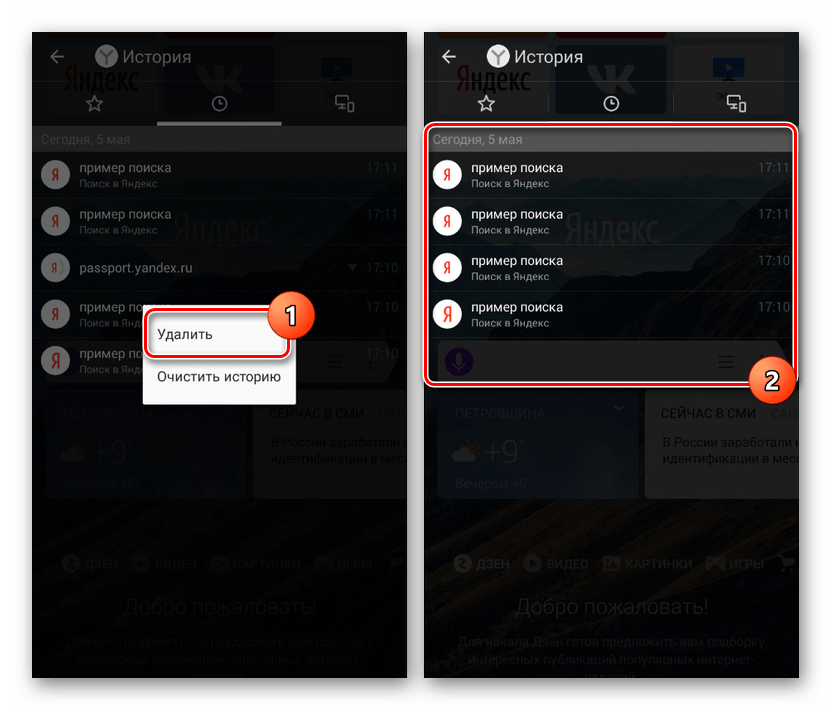
Jako alternativu k této metodě můžete vymazat informace o fungování webového prohlížeče pomocí „Nastavení“ nebo dokonce odinstalovat a znovu nainstalovat aplikaci. Tato metoda se vztahuje výhradně na místní soubory, ale historie bude stále smazána. Současně, pokud byl v prohlížeči připojen účet pomocí synchronizace v budoucnu, budou obnoveny informace o navštívených webech.
Přečtěte si také: Odstraňte historii procházení v Yandex.Browser
Závěr
Další možností, která se v zásadě vztahuje na všechny nainstalované aplikace, jsou speciální programy jako Ccleaner , což umožňuje maximální účinnost vymazání historie a dalších údajů o provozu webového prohlížeče. Tento přístup není vždy vhodný a neovlivní historii vyhledávání, ale může vám pomoci, zejména pokud dáváte přednost telefonování.